Panikknappen til Chrome lader dig skjule flere faner med det samme
Mange af os må være stødt ind i en situation, hvor vi havde et stærkt ønske om at have en app eller udvidelse til rådighed, som blot kunne give os mulighed for at skjule alle åbne faner i browseren med et øjebliks varsel. En simpel Google Chrome - udvidelse PanicButton løser dette problem.
Panikknap til Google Chrome
PanicButton er en praktisk udvidelse, der kan spare dig for den forlegenhed, du kan blive udsat for, når nogen finder dig i at gennemse forbudte websteder derhjemme eller på arbejdspladsen. Udvidelsen tilbyder en et-klik-løsning til at dræbe alle aktuelt åbne faner og gendanne de tidligere åbnede faner, når der ikke er nogen i nærheden. Lad os tage et kig på udvidelsen og dens funktioner.
Skjul flere faner(Hide Multiple Tabs) i Google Chrome med det samme
Funktionaliteten af udvidelsen kan tilgås via den røde knap til højre for adresselinjen.
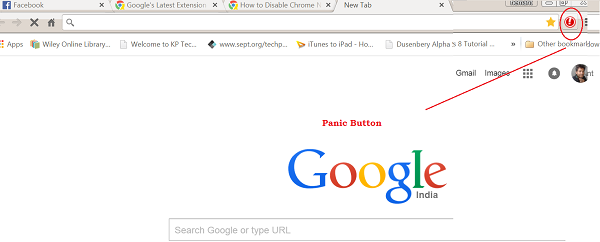
For brug skal du blot klikke på PanicButton- ikonet, og du vil finde alle de aktuelle aktive faner i Google Chrome , der vil blive lukket. Farven på PanicButton- ikonet skifter fra rød til grøn, hvilket indikerer, at fanerne er blevet lukket.
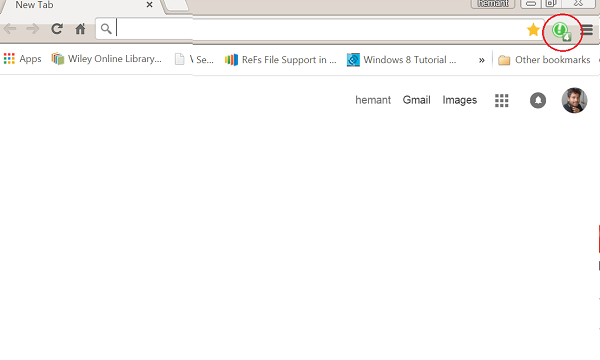
PanicButton gemmer adressen på hver fane, så der er ingen problemer med at gendanne de lukkede faner lige så hurtigt. Du skal blot(Simply) klikke på PanicButton- ikonet en gang til, og hver webside genåbnes i den korrekte fane.
Hvis du foretrækker at bruge en genvejstast til at skjule dine faner, skal du konfigurere den via menuen PanicButton Options . Til dette skal du højreklikke på PanicButton - ikonet og vælge Indstillinger. Fra menuen, der vises i en ny browserfane, skal du vælge 'Ja' under tastaturgenvejspanelet(Keyboard Shortcut) . Vælg derefter en tastekombination ved hjælp af de to rullelister. Genvejstastkombinationen gemmes automatisk efter valg – tryk på de to taster, du valgte, for at lukke de aktuelle faner.
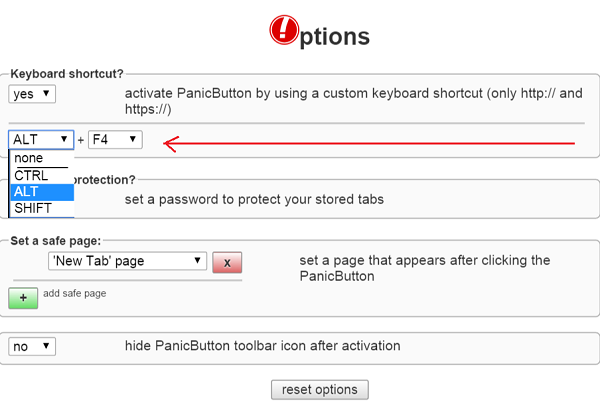
Panikknappen(Panic Button) er konfigureret til at vise en tom side som standardadfærd, når den er aktiveret. Du kan ændre dette og tvinge udvidelsen til at åbne en eller flere nye faner, der peger på 'sikre' websteder.
I panelet Indstil(Set) en sikker side skal du vælge (Page)Brugerdefineret (Custom) side(Page) fra rullelisten og indtaste URL'en(URL) på den sikre side i feltet nedenfor. Klik på Tilføj sikker side(Click Add Safe Page) , og gentag processen for at tilføje yderligere sider.
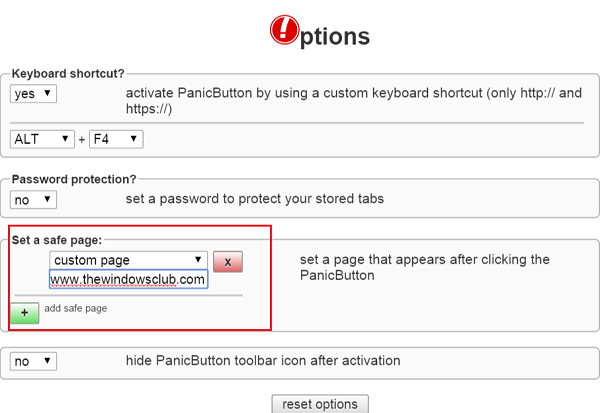
Det er ret nemt at bruge. Hvis du kan lide det, så tag det her.(here.)(here.)
Related posts
Sådan aktiveres eller deaktiveres knappen Søgefaner i Chrome
Sådan synkroniserer du faner mellem Edge-, Chrome- og Firefox-browsere
Sådan kopierer du URL'er på alle åbne faner i Chrome og Firefox browser
Fjern puslespilikon for udvidelsesknap fra Chrome PWA titellinje
Del knap-plugins til Chrome-, Firefox- og Edge-browsere
Tilføj bogmærkeværktøjslinjeknap til Google Chrome
Sådan aktiveres Global Media Playback Control i Chrome
10 bedste temaer til Google Chrome-browseren
Chrome Connectivity Diagnostics Plugin tester din netværksforbindelse
Løs ERR_CONNECTION_TIMED_OUT-problemet i Chrome på Windows 10
Søg på tværs af flere åbne faner i Firefox- og Chrome-browsere
Anna Assistant er en perfekt stemmeassistent til Google Chrome
Skift brugergrænsefladesprog til Chrome eller Firefox browser
Deaktiver, afinstaller Adobe Flash, Shockwave i Chrome, Firefox, Edge, IE
Sådan bruger du Del-knappen i Google Chrome til Android
Sådan forbinder du et websted til en Bluetooth- eller USB-enhed i Edge eller Chrome
Google Chrome reagerer ikke. Vil du genstarte nu?
Chrome-opdatering mislykkedes med fejlkoder 3, 4, 7, 10, 11, 12 osv.
Der er opstået en browserfejlmeddelelse - Google Docs på Chrome
Sådan fremhæves en aktiv fane i Chrome-browseren
